网站地图
wps只读模式怎么改成编辑模式文档
时间:2023-11-05 09:05:59
编辑:蘑菇
来源:网络
大家好!欢迎来到WPS文档编辑教程。今天我们将学习如何将WPS文档从只读模式改成编辑模式。有时候打开文档时可能会发现它处于只读状态,无法进行编辑和修改。不用担心,接下来我将为你详细介绍如何轻松地将文档切换到编辑模式。让我们一起学习这个实用的技能,确保你能在需要时自由地编辑和定制你的文档内容。

wps只读模式怎么改成编辑模式文档
【操作流程】
1、首先,在WPS文档页面上,点击顶部菜单栏中的“审阅”选项。
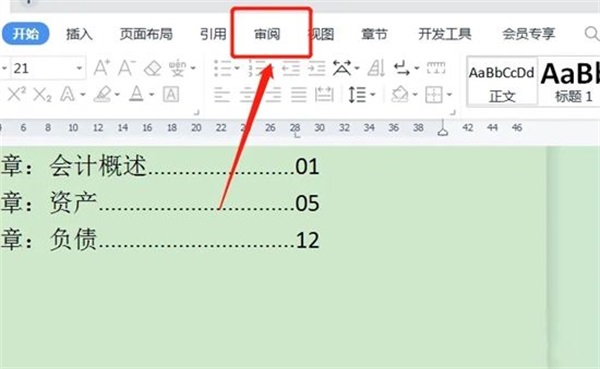
2、接着,在“审阅”下拉菜单中,选择“限制编辑”。
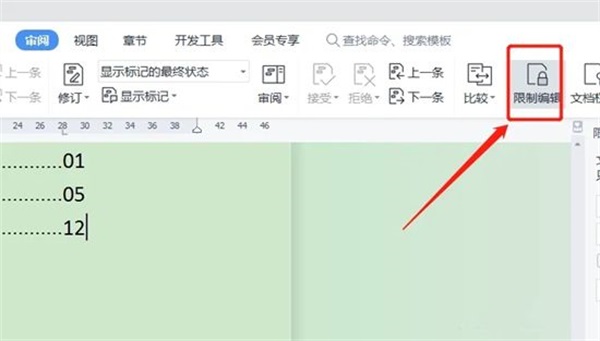
3、在“限制编辑”选项下,会看到一个“停止保护”的按钮,点击它。
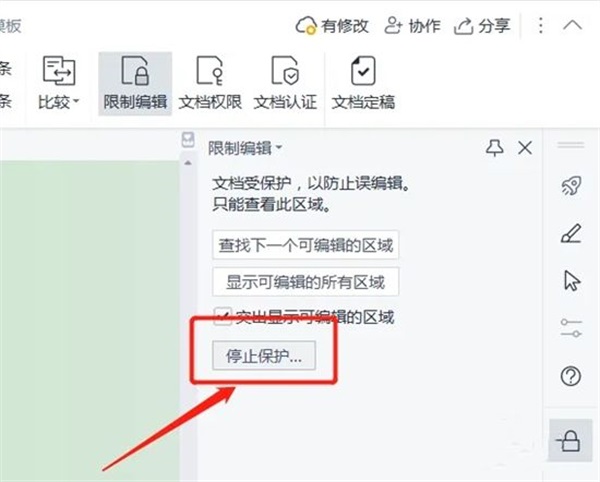
4、如果该文档设置了密码,系统会要求你输入密码以解锁文档,输入正确密码后,文档就会退出只读模式,允许你进行编辑和修改。
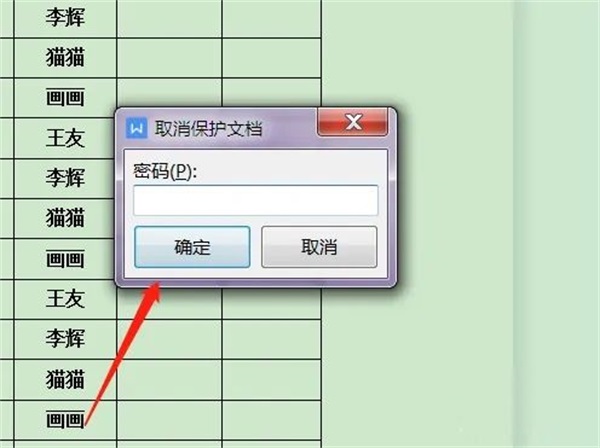
上一篇: 囧次元官方网站入口
下一篇: 鬼谷八荒怎么让妻子怀孕
相关攻略
推荐游戏
